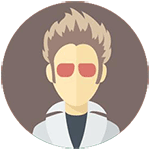电脑版剪映怎么添加关键帧?✨小白也能轻松掌握的关键帧技巧, ,想用电脑版剪映制作炫酷的动画效果?关键帧是核心工具!通过添加关键帧,可以实现平滑的动态变化。本文详细解析如何在电脑版剪映中添加关键帧,让你轻松上手。
一、👋先搞清楚什么是关键帧?为什么它这么重要?
在视频编辑的世界里,关键帧就像一位“魔法指挥官”🧙♀️,它能控制画面中的元素随着时间的变化而发生动态调整,比如大小、位置、透明度等。
简单来说,关键帧就是你在时间轴上设置的某个特定时刻的状态点。通过连接两个或多个关键帧,软件会自动计算中间的变化过程,从而生成流畅的动画效果。
二、💡电脑版剪映如何添加关键帧?
1. 打开电脑版剪映并选择素材
首先,打开电脑版剪映,导入需要编辑的视频或图片素材。将素材拖拽到时间轴上,并调整好时长。2. 进入“特效”或“调整”功能
在左侧工具栏找到“特效”或“调整”选项(根据版本可能略有不同)。这里包含了多种可添加关键帧的功能,例如缩放、旋转、透明度、颜色校正等。3. 添加第一个关键帧
将时间轴指针移动到你想开始动画的位置,然后点击对应的参数按钮(如“缩放”或“透明度”),通常会出现一个“添加关键帧”的小图标(类似菱形标记)。点击后,第一个关键帧就成功创建啦!🎉三、🌟如何设置动态效果?
1. 调整初始状态
在第一个关键帧处,调整素材的初始属性,比如缩小尺寸、降低透明度或者改变位置。2. 添加第二个关键帧
将时间轴指针拖动到动画结束的时间点,再次点击相同的参数按钮,添加第二个关键帧。此时,你可以修改素材的最终状态,例如放大尺寸、提高透明度或移动到另一个位置。3. 预览动画效果
完成两个关键帧的设置后,点击播放按钮预览动画。如果觉得效果不够平滑,可以尝试增加更多关键帧,进一步细化动态变化。四、🌈常见问题解答
Q:为什么我的关键帧没有生效?
A:别急!🤔检查以下几点:- 确保你已经正确点击了“添加关键帧”的按钮;
- 检查时间轴指针是否准确停在目标位置;
- 如果使用的是旧版本剪映,可能需要更新到最新版本以解锁全部功能。
Q:关键帧支持哪些属性调整?
A:目前电脑版剪映支持的关键帧属性包括但不限于:- 缩放(Scale):调整素材大小;
- 旋转(Rotate):旋转素材角度;
- 位置(Position):移动素材位置;
- 透明度(Opacity):调节素材可见度。
Q:如何删除多余的關鍵帧?
A:只需将鼠标悬停在时间轴上的关键帧标记上,单击右键选择“删除”即可快速移除多余的关键帧。五、🎁总结与鼓励
掌握关键帧的使用方法后,你会发现视频创作变得更加有趣和灵活!从简单的淡入淡出到复杂的多层动画,关键帧都能帮你轻松实现。💪
所以,赶紧打开电脑版剪映,动手试试吧!相信我,只要坚持练习几次,你一定能成为剪映达人!✨如果你还有其他疑问,欢迎随时留言交流哦~